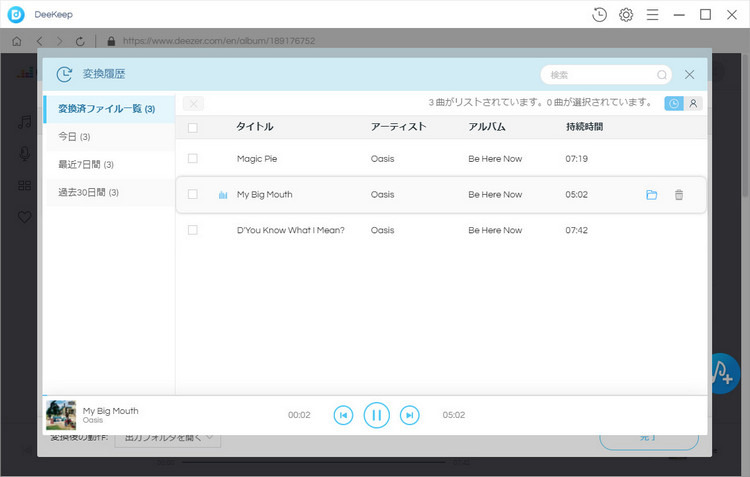Deezer Music Converter は、軽量かつ高音質な音楽ダウンローダーソフトです。これ一本を使えば、Deezer から曲、プレイリスト、アルバムを丸ごとダウンロードできます。MP3、AAC、WAV、FLAC、AIFF 、ALAC など出力形式を用意して、出力して曲ファイルがアーティスト、アルバムなど曲のタグ情報もそのまま保持します。これで、Deezer での曲をウォークマン、iPod、MP3 プレイヤー、PSP、Android などあらゆるデバイスに入れて、制限なしでオフラインで音楽を楽しめます。
Deezer Music Converter は、Deezer ユーザー向け開発され、Deezer の楽曲をパソコンに簡単にダウンロード、保存できるソフトです。Deezer Music Converter を実行し、Deezer アカウントでログインすると、保存したい音楽をリストに追加して、変換すれば完了です。最大10倍の変換速度で、待ち時間を大幅に短縮できます。
![]() ここをクリックして、最新バージョンの Deezer Music Converter を PC にダウンロードしてください。
ここをクリックして、最新バージョンの Deezer Music Converter を PC にダウンロードしてください。
Step 1右上のメニューアイコン ![]() をクリックして、「製品登録」クリックして下の登録ウィンドウを開きます。
をクリックして、「製品登録」クリックして下の登録ウィンドウを開きます。
Step 2 次は、登録メールアドレスとライセンスキーをコピペして製品登録を完了します。
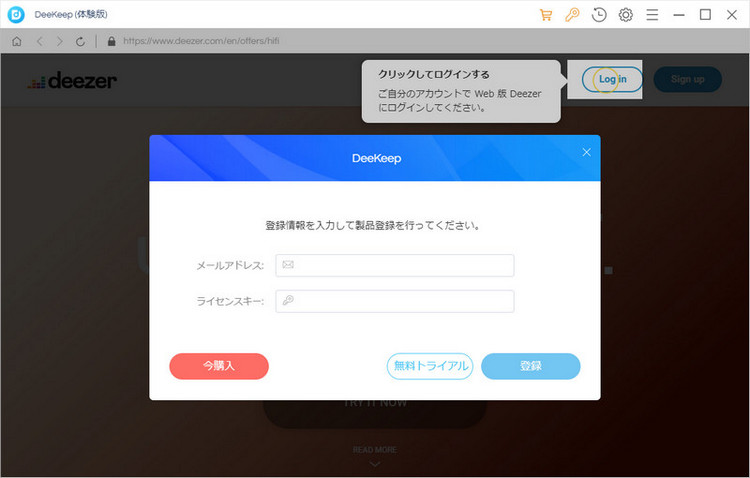
注:登録情報では大文字と小文字が区別されます。また、最初または最後に空白を追加しないでください。
Step 1Deezer Music Converter を起動し、Deezer アカウントをログインします。
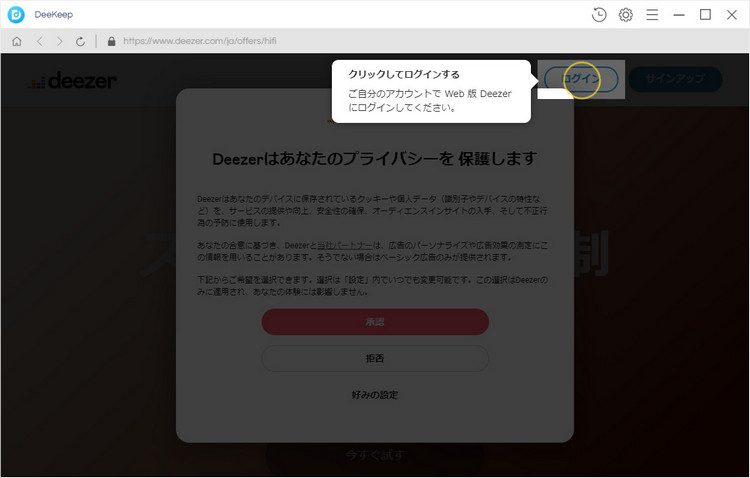
Step 2 右上の設定ボタン ![]() をクリックして出力形式 (Auto/MP3/AAC/FLAC/WAV/AIFF)、出力品質 (320kbps, 256kbps, 192kbps, 128kbps)と出力フォルダを設定します。
をクリックして出力形式 (Auto/MP3/AAC/FLAC/WAV/AIFF)、出力品質 (320kbps, 256kbps, 192kbps, 128kbps)と出力フォルダを設定します。
注: 出力形式「Auto」にする場合は、Deezer Music Converter は音楽をより高速に変換します。
出力した音楽を簡単に整理したい場合は、出力フォルダを整理のところで「アーティスト」、「アルバム」、「アーティスト / アルバム」、「アルバム / アーティスト」などの整理されたフォルダに保存できます。
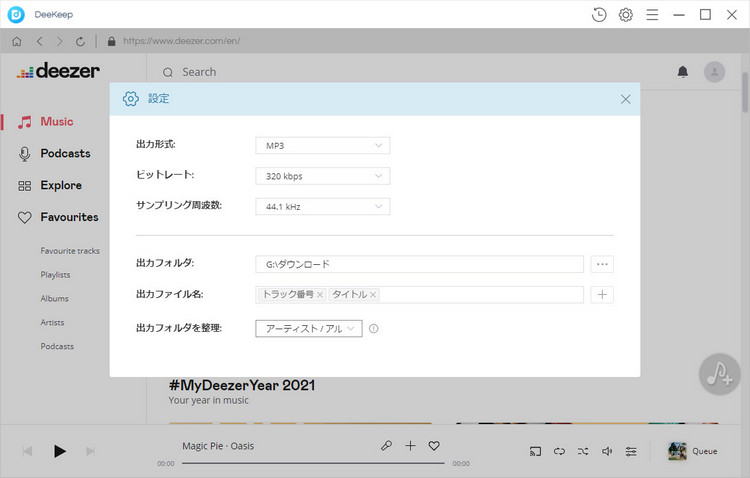
Step 3 プレイリスト、アーティスト、またはアルバムを開き、追加ボタン ![]() をクリックして、変換したい曲を選択します。
をクリックして、変換したい曲を選択します。
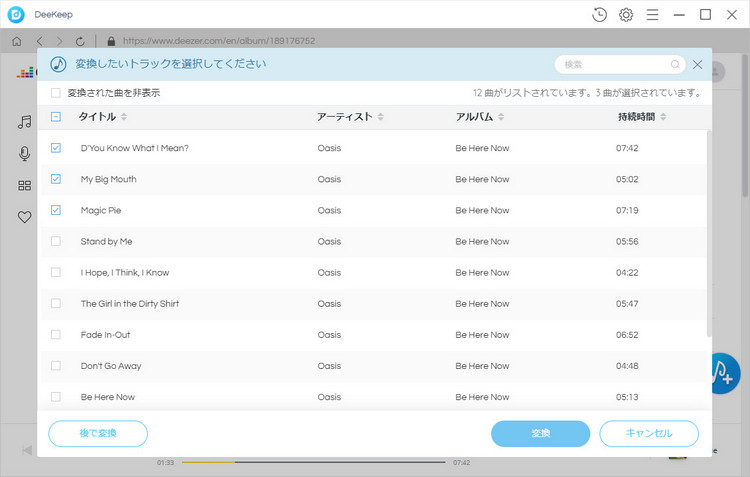
Step 4 「変換」をクリックして、変換リストに追加された音楽の変換を開始します。変換が完了したら、変換履歴のボタン ![]() をクリックして、先ほど変換された音楽を見つけることができます。
をクリックして、先ほど変換された音楽を見つけることができます。